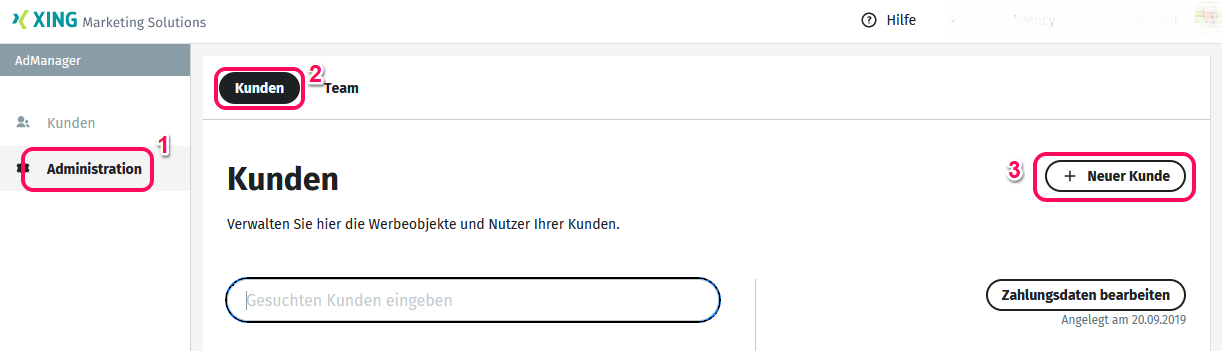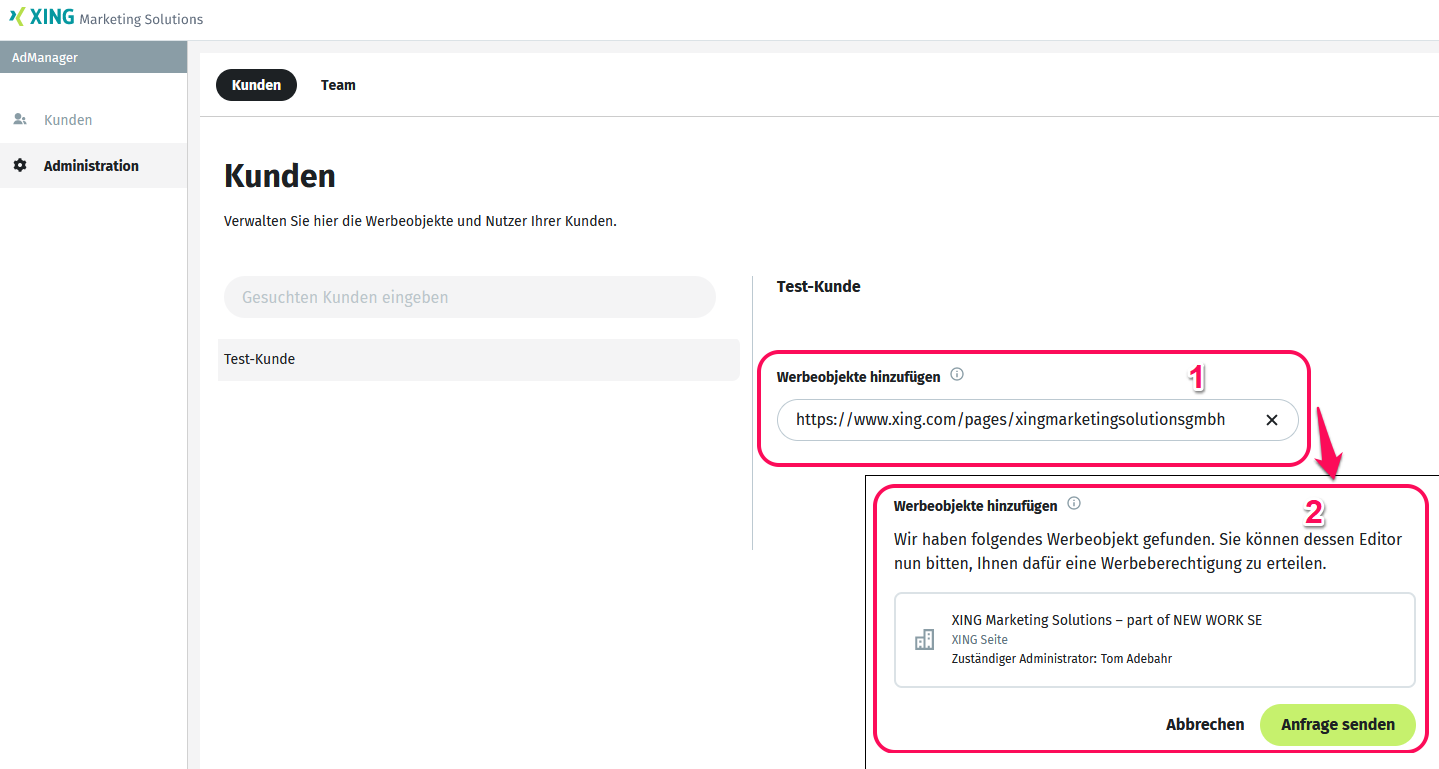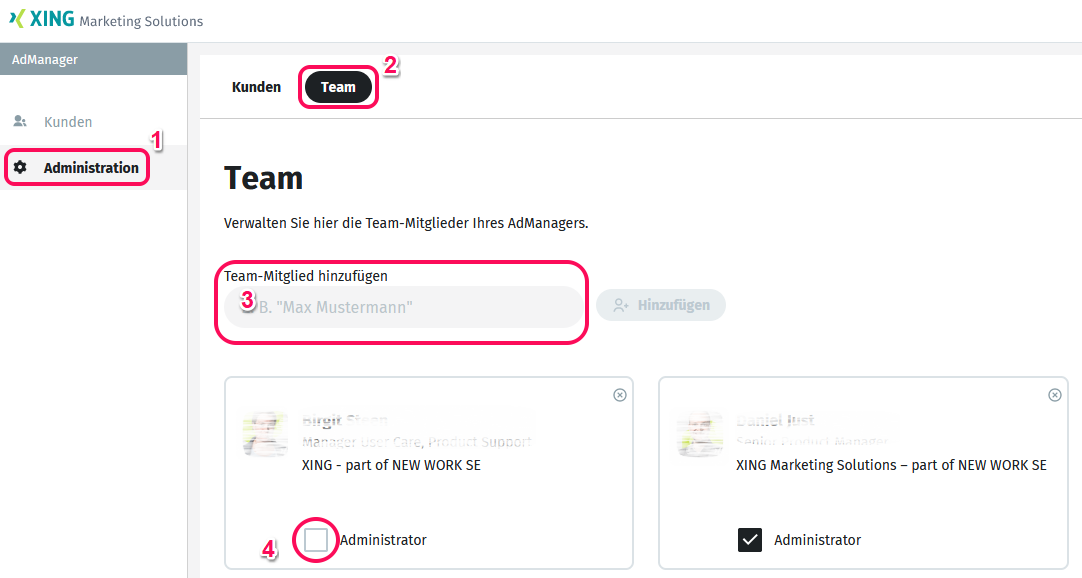Mit dem AdManager Business Account kannst Du auf XING gemeinsam mit mehreren Personen Werbeanzeigen schalten, einsehen und verwalten.
Zwei häufige Fälle, bei denen die Nutzung des AdManager Business Account (vormals Agency Login) sinnvoll ist:
- Um als Agentur Anzeigen im Namen anderer Unternehmen (Kunden) zu schalten. Budgets können bestimmten Kunden zugeordnet und es kann sichergestellt werden, dass diese nur für diesen Kunden eingesetzt werden. Dadurch ist eine separate Rechnungsstellung für jeden einzelnen Kunde möglich.
- Um als Unternehmen mehreren Mitarbeitern die Möglichkeit zu geben, Anzeigen im Namen des Unternehmens zu schalten und die Anzeigen der Kollegen gesammelt einzusehen. Budgets können bestimmten Events oder Projekten zugeordnet werden, sodass diese Budgets nur für diese Projekte verwendet werden.
Klick hier, um in einem ausführlichen Erklärvideo mehr Informationen über die Nutzung des AdManager Business Account zu erhalten.
Um sich im AdManager Business Account einzuloggen, ruf die Seite www.xing.com/xam auf.
Um einen neuen Zugang für Dein Unternehmen bzw. Deine Agentur zu beantragen, wende Dich an das Team von XING Marketing Solutions unter werben.xing.com.
Nachdem Du Dich eingeloggt hast, siehst Du zunächst zwei Menüpunkte:
- "Kunden" sind die Kunden, für die Du Anzeigen schalten oder einsehen kannst.
- "Administration" dient dazu, neue Kunden anzulegen. In diesem Bereich kannst Du auch Team-Mitglieder hinzufügen, die Deinen AdManager Business Account mit Dir nutzen können und diese verwalten.
Um im Namen Deines Kunden bzw. im Namen eines Unternehmens Anzeigen schalten zu können, benötigst Du von diesem Unternehmen eine Werbeberechtigung. Diese erhältst Du über das Unternehmensprofil.
- Geh in "Administration" und wähl dort einen Kunden aus.
- Gib im Feld "Werbeobjekt hinzufügen" den Link des betreffenden Unternehmensprofils (https://www.xing.com/pages/firmenname) in das Eingabefeld ein, drück Enter und dann auf "Anfrage senden". (Um das Unternehmensprofil zu finden bzw. zu prüfen, ob Dein Kunde überhaupt eines besitzt, nutz die Unternehmenssuche.)
- Der Editor des Unternehmensprofils erhält nun eine E-Mail-Benachrichtigung über Deine Anfrage und kann diese bestätigen oder ablehnen. Solange hat das Werbeobjekt den Status "Freigabe ausstehend". Verschwindet dieser Status, wurde die Berechtigung erteilt. Eine eventuelle Ablehnung wird mit dem Status "Werbeberechtigung nicht erteilt" angezeigt.
Unter dem Reiter "Administration" kannst Du im Bereich "Team" Personen hinzufügen und verwalten. Das kann jemand aus Deinem Unternehmen bzw. Deiner Agentur oder auch einer Deiner Kunden sein. Gib dazu einfach im Feld "Team-Mitglied hinzufügen" den Namen der Person ein, die in das Team aufgenommen werden und Berechtigungen erhalten soll. Im sich öffnenden Dropdown-Menü kannst Du dann die Person auswählen. Bei zu vielen Ergebnissen ergänze ggf. neben dem Namen auch den Firmennamen. Soll das neue Team-Mitglied ebenfalls Nutzer hinzufügen oder ihre Rechte verwalten können, mach es zum Administrator.
Editoren können Änderungen im AdManager Business Account beim Kunden vornehmen. Analysten dagegen haben nur die Möglichkeit, die Anzeigen und Daten einzusehen, jedoch keine Bearbeitungsmöglichkeit.
Das Werbeobjekt ist die Firma, in deren Namen man werben möchte. Um im Namen Deines Kunden Werbeanzeigen schalten zu können, benötigst Du von diesem Unternehmen eine Werbeberechtigung (siehe 4. Wie kann ich im Namen eines Unternehmens Werbung schalten?)
Bitte deaktiviere unbedingt Adblocker, Trackingblocker oder ähnliche Tools in Deinem Browser oder einer Firewall. Solche Addons können die Darstellung oder das Freischalten Deiner Anzeigen verhindern. Stell außerdem sicher, dass Du die aktuelle Version Deines Internetbrowsers verwendest.